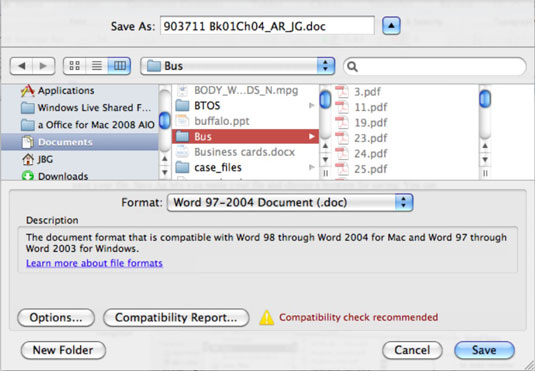At gemme en fil, som du arbejder på i Office 2011 til Mac, er lige så let som at klikke på knappen Gem på standardværktøjslinjen, trykke på Kommando-S eller vælge Filer→Gem. Hvis din fil er blevet gemt tidligere, erstatter lagring af filen den eksisterende kopi af filen med din opdaterede version.
Hvis din fil ikke allerede er blevet gemt, åbnes dialogboksen Gem som automatisk, når du gemmer din fil. Gem som giver dig mulighed for at navngive din fil og vælge en placering til lagring. Du kan kalde dialogboksen Gem som frem, når som helst du arbejder på et dokument for at gemme det med et nyt navn og/eller en ny placering ved at vælge Filer→Gem som.
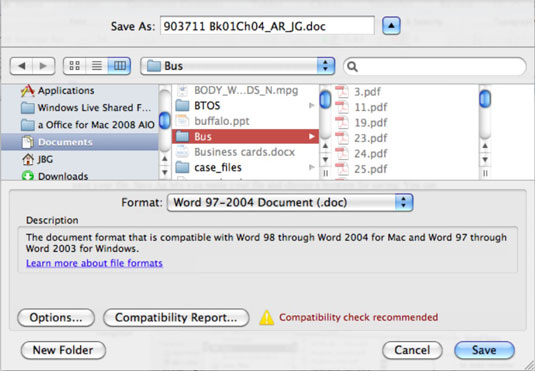
En typisk Gem som-dialog har følgende muligheder:
-
Ikonvisning, Listevisning, Kolonnevisning: Viser mappefiler som ikoner (Ikonvisning), som biblioteksfilnavne på en liste (Listevisning) eller som biblioteksfilnavne i kolonner (Kolonnevisning).
-
Genveje: Indeholder store mapper og seneste steder.
-
Gem som: Indtast et navn til din fil her.
Du kan klikke på navnet på en eksisterende fil for automatisk at udfylde feltet Gem som for at spare tid på at skrive. Du kan derefter redigere dette navn, hvis du ikke ønsker at overskrive den originale fil.
-
Udvid/Formindsk: Skifter mellem den fulde Gem som-dialog og en lille version.
-
Søg: Indtast søgekriterier.
-
Ændre størrelse: Træk skillelinjerne for at ændre størrelsen på ruderne. Dobbeltklik på størrelseshåndtaget for automatisk at ændre størrelsen på ruden til det længste filnavn.
-
Frem/Tilbage: Til navigation i dine telefonbøger.
-
Format: Klik på denne pop op-menu for at ændre den resulterende gemte fil til et format, der er forskelligt fra standardfilformatet.
-
Beskrivelse: Giver detaljer om det valgte filformat.
-
Lær mere om filformater: Klik på dette link for at åbne Office Hjælp.
-
Tilføj filtypenavn: Når den er valgt, tilføjer denne mulighed den korrekte filtypenavn til det valgte format. Du bør altid vælge denne mulighed.
-
Indstillinger: Viser flere muligheder, der er relevante for det valgte format.
-
Kompatibilitetsrapport: Kører kompatibilitetsrapport i værktøjskassen.
-
Ny mappe: Lader dig oprette en ny mappe på farten.
-
Gem: Gemmer filen ved at bruge de indstillinger, du valgte i dialogboksen Gem som.